Fractionnement et de commutation catalogues Photoshop Elements 10
Malheureusement, Photoshop Elements 10 ne vous fournit pas une commande pour diviser de gros catalogues dans le gestionnaire de catalogue en plus petits. Il est préférable de comprendre d'abord comment vous voulez organiser vos photos avant de créer votre premier catalogue.
Cependant, si vous avez créé un large catalogue et que vous voulez le diviser en deux ou plusieurs catalogues distincts, vous pouvez ajouter manuellement de nouvelles photos à un nouveau catalogue et de supprimer des photos du catalogue plus.
Lorsque vous avez besoin d'ouvrir un fichier de catalogue différent, choisissez Fichier-catalogue et sélectionnez le nom du catalogue que vous souhaitez ouvrir. Cliquez sur Ouvrir en bas de la boîte de dialogue pour ouvrir le catalogue sélectionné. La fenêtre change organisateur pour refléter fichiers contenus dans ce catalogue.
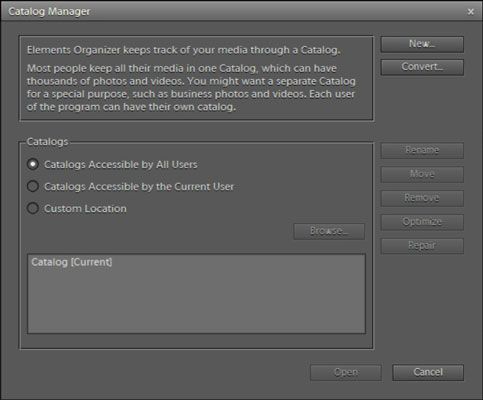
Remarquez la réparation et boutons Optimiser. Si vous ne pouvez pas voir les aperçus miniatures des images ou les ouvrir dans l'un des modes d'édition, votre fichier de catalogue peut être endommagé. Cliquez sur le bouton Réparer pour essayer de résoudre le problème.
Lorsque catalogues obtenir atone, vous pourriez avoir besoin pour optimiser un catalogue pour obtenir de meilleures performances. Vous devez régulièrement d'optimiser le catalogue (en cliquant sur le bouton Optimiser dans le gestionnaire de catalogue) pour garder votre catalogue fonctionnant à une performance optimale.




